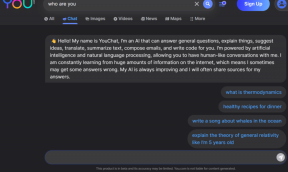ईमेल को एक Gmail खाते से दूसरे में आसानी से ले जाएं
अनेक वस्तुओं का संग्रह / / November 28, 2021
ईमेल को एक Gmail खाते से दूसरे में आसानी से स्थानांतरित करें: जीमेल सबसे लोकप्रिय ईमेलिंग प्लेटफॉर्म में से एक है जिसमें Google की सभी सुविधाओं के साथ इसकी पेशकश की जाती है। लेकिन क्या होता है जब आप एक नया जीमेल अकाउंट बनाते हैं और पुराने को छोड़ना चाहते हैं? जब आपके पुराने खाते में महत्वपूर्ण ईमेल हों, और आप उन सभी ईमेल को बनाए रखना चाहते हैं? जीमेल आपको यह सुविधा भी प्रदान करता है, क्योंकि, ईमानदारी से, दो अलग-अलग जीमेल खातों को संभालने में वास्तव में परेशानी हो सकती है। तो, जीमेल के साथ, आप अपने पुराने जीमेल खाते से अपने सभी ईमेल को अपने नए जीमेल खाते में स्थानांतरित कर सकते हैं यदि आपको आवश्यकता हो। यहां वे चरण दिए गए हैं जिनका आपको पालन करने की आवश्यकता है:

अंतर्वस्तु
- अपना पुराना जीमेल खाता तैयार करें
- ईमेल को एक Gmail खाते से दूसरे में आसानी से ले जाएं
- ईमेल ट्रांसफर करना बंद करें
अपना पुराना जीमेल खाता तैयार करें
ईमेल को एक जीमेल खाते से दूसरे में स्थानांतरित करने के लिए, आपको अपने पुराने खाते से ईमेल प्राप्त करने की अनुमति देनी होगी। इसके लिए आपको करना होगा पीओपी सक्षम करें अपने पुराने खाते पर। जीमेल की आवश्यकता होगी
पॉप अपने पुराने खाते से ईमेल पुनर्प्राप्त करने और उन्हें नए खाते में ले जाने के लिए। POP (पोस्ट ऑफिस प्रोटोकॉल) को सक्षम करने के लिए दिए गए चरणों का पालन करें:1. यहां जाएं gmail.com और अपने में लॉगिन करें पुराना जीमेल अकाउंट।
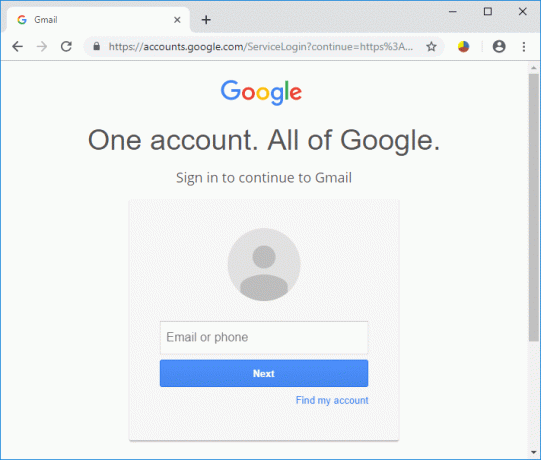
2.. पर क्लिक करें गियर निशान पृष्ठ के ऊपरी दाएं कोने पर और चुनें समायोजन सूची से।

3.अब 'पर क्लिक करेंअग्रेषण और पीओपी/आईएमएपी' टैब।
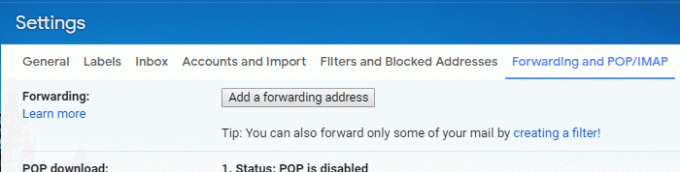
4. में 'पॉप डाउनलोड'ब्लॉक करें,' चुनेंसभी मेल के लिए POP सक्षम करें' रेडियो की बटन। वैकल्पिक रूप से, यदि आप उन सभी पुराने ईमेलों को छोड़ना चाहते हैं जो आपके पुराने खाते में पहले से मौजूद हैं और अब आपको प्राप्त होने वाले किसी भी नए ईमेल को स्थानांतरित करना चाहते हैं, तो 'चुनें'अब से आने वाले मेल के लिए POP सक्षम करें’.
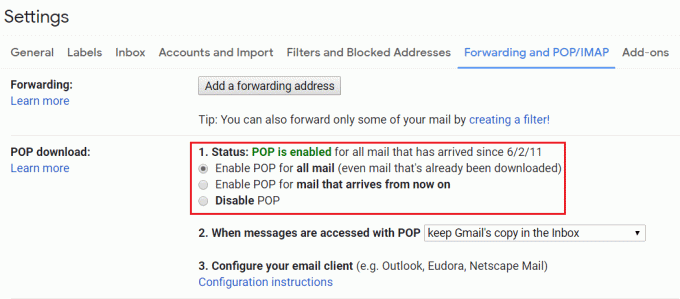
5.‘जब संदेशों को POP के साथ एक्सेस किया जाता है' ड्रॉप-डाउन मेनू आपको यह तय करने के लिए निम्नलिखित विकल्प प्रदान करेगा कि स्थानांतरण के बाद पुराने खाते में ईमेल का क्या होगा:
- 'जीमेल की प्रति इनबॉक्स में रखें' आपके पुराने खाते में मूल ईमेल को अछूता छोड़ देता है।
- 'जीमेल की कॉपी को पठित के रूप में चिह्नित करें' आपके मूल ईमेल को पढ़े गए के रूप में चिह्नित करते हुए रखता है।
- 'जीमेल की प्रति संग्रहीत करें' आपके पुराने खाते में मूल ईमेल संग्रहीत करता है।
- 'जीमेल की कॉपी हटाएं' पुराने खाते से सभी ईमेल हटा देगा।

6. आवश्यक विकल्प चुनें और 'पर क्लिक करेंपरिवर्तनों को सुरक्षित करें’.
ईमेल को एक Gmail खाते से दूसरे में आसानी से ले जाएं
एक बार जब आपके पास अपने सभी पुराने ईमेल आ जाएं, तो आपको उन्हें नए खाते में ले जाना होगा। इसके लिए आपको अपने नए खाते में लॉग इन करना होगा।
1. अपने पुराने खाते से लॉगआउट करें और अपने नए खाते में लॉगिन करें।

2.. पर क्लिक करें गियर निशान पृष्ठ के ऊपरी दाएं कोने पर और चुनें समायोजन।

3. 'पर क्लिक करेंखाते और आयात' टैब।
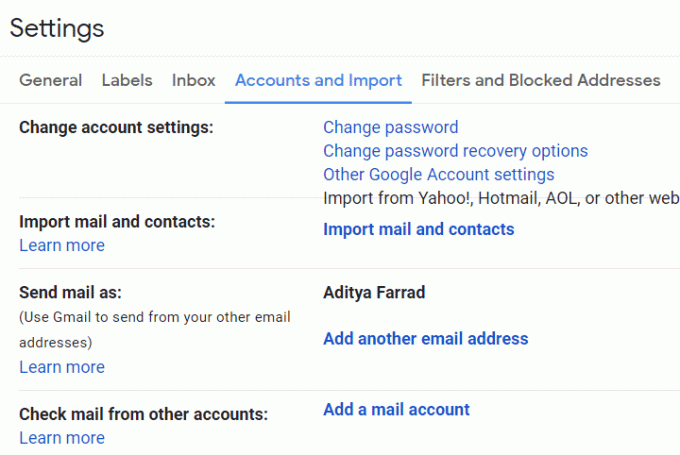
4. में 'दूसरे खाते से ईमेल जांचें'ब्लॉक करें,' पर क्लिक करेंएक ईमेल खाता जोड़ें’.
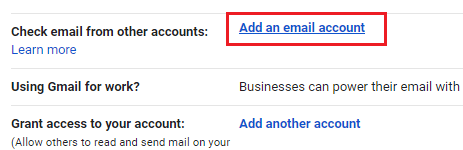
5.नई विंडो पर अपना टाइप करें पुराना जीमेल पता और 'पर क्लिक करेंअगला’.
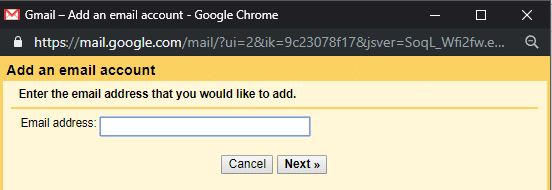
6. चुनें 'मेरे दूसरे खाते से ईमेल आयात करें (POP3)'और' पर क्लिक करेंअगला’.
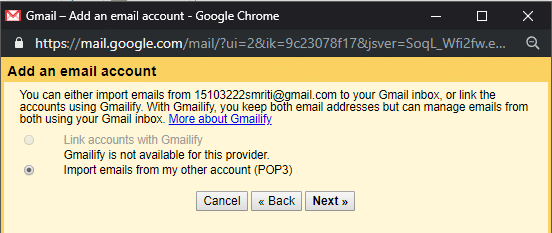
7. अपना पुराना पता सत्यापित करने के बाद, अपना पुराना खाता पासवर्ड टाइप करें.
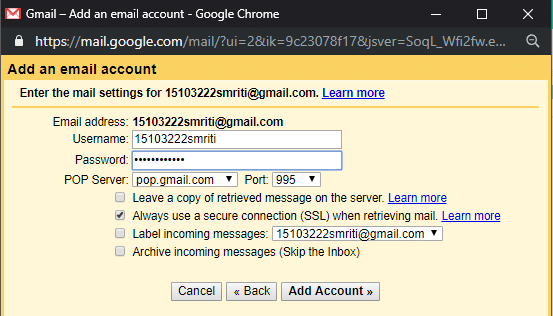
8. 'चुनें'pop.gmail.com' से 'पीओपी सर्वर' ड्रॉप-डाउन करें और 'चुनें'बंदरगाह' जैसा 995.
9. सुनिश्चित करें कि 'पुनर्प्राप्त संदेशों की एक प्रति सर्वर पर छोड़ दें'चेक नहीं किया गया है और जांचें'मेल प्राप्त करते समय हमेशा एक सुरक्षित कनेक्शन (एसएसएल) का उपयोग करें’.
10.आयातित ईमेल का लेबल तय करें और चुनें कि क्या आप चाहते हैं उन्हें अपने इनबॉक्स में आयात करें या उन्हें संग्रहित करें गड़बड़ी से बचने के लिए।
11. अंत में, 'पर क्लिक करेंखाता जोड़ो’.
12.यह संभव है कि सर्वर इस चरण में पहुंच से इनकार करता है। यह निम्नलिखित दो मामलों में हो सकता है, यदि आपका पुराना खाता कम सुरक्षित ऐप्स तक पहुंच की अनुमति नहीं देता है या यदि आपके पास दो-चरणीय सत्यापन सक्षम है। कम सुरक्षित ऐप्स को आपके खाते तक पहुंचने की अनुमति देने के लिए,
- अपने पर जाओ गूगल अकॉउंट।
- पर क्लिक करें सुरक्षा टैब बाएँ फलक से।
- नीचे स्क्रॉल करें 'कम सुरक्षित ऐप एक्सेस' और इसे चालू करें।
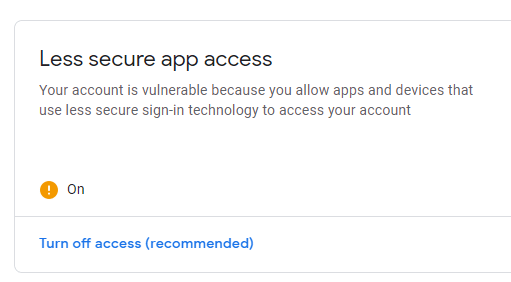
13. आपसे पूछा जाएगा कि क्या आप चाहते हैं हस्तांतरित ईमेल का जवाब अपने पुराने ईमेल पते या अपने नए ईमेल पते के रूप में दें. तदनुसार चयन करें और 'पर क्लिक करेंअगला’.
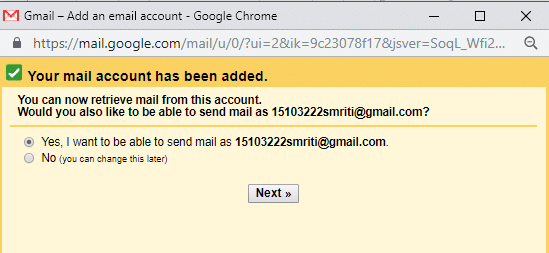
14.यदि आप 'चुनते हैं'हां', आपको उपनाम ईमेल विवरण सेट करना होगा। जब आप एक उपनाम ईमेल सेट करते हैं, तो आप चुन सकते हैं किस पते से भेजना है (आपका वर्तमान पता या उपनाम पता)। प्राप्तकर्ता देखते हैं कि मेल आपके द्वारा चुने गए किसी भी पते से आया है। इसके लिए निम्न उपाय करते रहें।
15. आवश्यक विवरण दर्ज करें और 'चुनें'उपनाम के रूप में व्यवहार करें’.
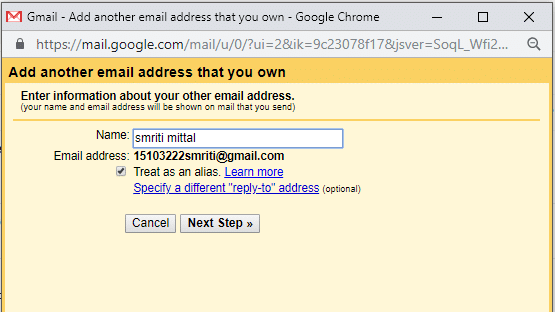
16.' पर क्लिक करेंसत्यापन भेजें’. अब, आपको दर्ज करना होगा प्रॉम्प्ट में सत्यापन कोड. सत्यापन कोड वाला एक ईमेल आपके पुराने जीमेल खाते पर भेजा जाएगा।
17.अब, इस प्रॉम्प्ट को वैसे ही छोड़ दें और गुप्त विंडो में अपने पुराने जीमेल खाते में लॉगिन करें। प्राप्त सत्यापन ईमेल खोलें और सत्यापन कोड को कॉपी करें।
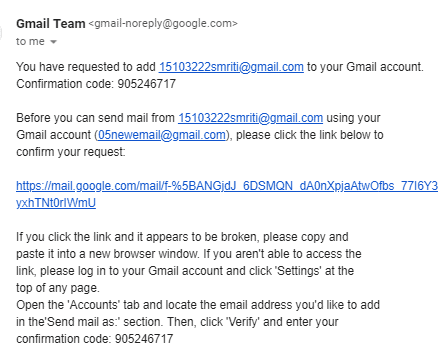
18.अब इस कोड को में पेस्ट करें पिछले संकेत और सत्यापित करें।
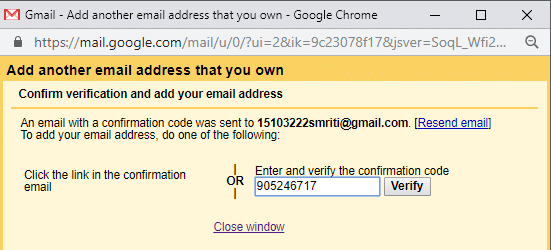
19.आपके जीमेल खाते की पहचान हो जाएगी।
20.आपके सभी ईमेल ट्रांसफर कर दिए जाएंगे।
यही आपने सफलतापूर्वक सीखा है ईमेल को एक जीमेल अकाउंट से दूसरे में कैसे मूव करेंलेकिन अगर भविष्य में आप ईमेल ट्रांसफर करना बंद करना चाहते हैं तो आपको नीचे दिए गए स्टेप्स को फॉलो करना होगा।
ईमेल ट्रांसफर करना बंद करें
एक बार जब आप सभी आवश्यक ईमेल आयात कर लेते हैं, और आप अपने पुराने खाते से कोई और ईमेल आयात करना बंद करना चाहते हैं, तो आपको अपने पुराने खाते को अपने नए खाते से हटाना होगा। आगे किसी भी ईमेल को स्थानांतरित करने से रोकने के लिए दिए गए चरणों का पालन करें।
1. अपने नए जीमेल खाते में, पर क्लिक करें गियर निशान ऊपरी दाएं कोने पर और चुनें समायोजन।
2. 'पर क्लिक करेंखाते और आयात' टैब।
3.इन'दूसरे खाते से ईमेल जांचेंब्लॉक करें, अपना पुराना जीमेल अकाउंट खोजें और 'पर क्लिक करें।हटाना' फिर ओके पर क्लिक करें।
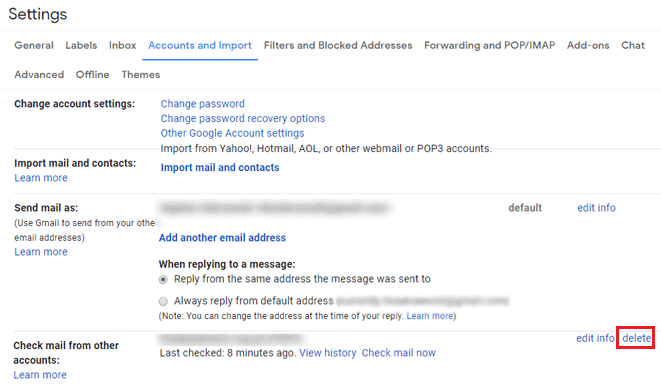
4.आपका पुराना जीमेल अकाउंट हटा दिया जाएगा।
अब आप अपने पुराने जीमेल खाते से सफलतापूर्वक माइग्रेट हो गए हैं, जबकि किसी भी खोए हुए ईमेल के बारे में चिंता करने की आवश्यकता नहीं है।
अनुशंसित:
- विंडोज 10 में एयरप्लेन मोड बंद नहीं हो रहा है [समाधान]
- बिना रूट के अपने पीसी पर Android स्क्रीन मिरर करें
- विंडोज 10 में डेस्कटॉप शॉर्टकट बनाएं (ट्यूटोरियल)
- विंडोज 10 में वर्चुअल मेमोरी (पेजफाइल) प्रबंधित करें
मुझे आशा है कि उपरोक्त चरण सहायक थे और अब आप कर सकते हैं आसानी से ईमेल को एक जीमेल अकाउंट से दूसरे में ले जाएं, लेकिन अगर आपके पास अभी भी इस गाइड के बारे में कोई सवाल है तो बेझिझक उन्हें कमेंट सेक्शन में पूछ सकते हैं।